


游戏玩家在使用win11系统玩游戏的时候,觉得普通的模式玩起来 不是很流畅,就想要开启游戏模式来玩,那么win11游戏模式怎么开启呢?针对这个问题小编今天来给大家分享一下win11游戏模式怎么开启的操作方法,一起来看看吧。
win11游戏模式的开启方法:
第一步:首先鼠标右击win11电脑任务栏上面的win键,在弹出的菜单中选择【设置】选项。
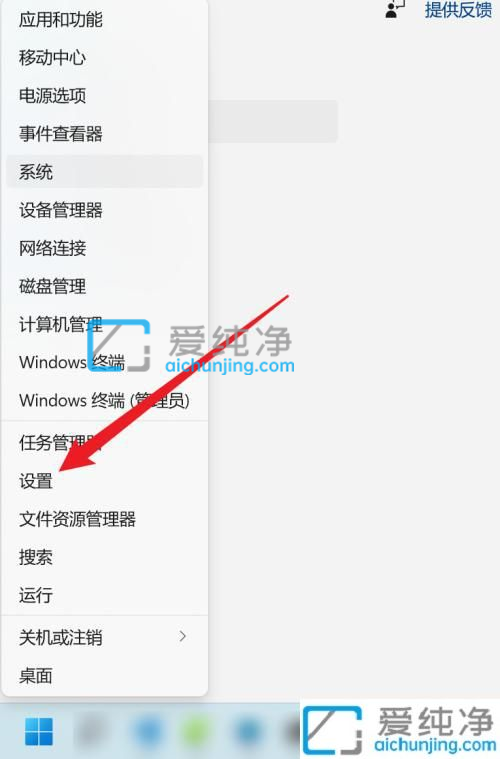
第二步:在打开的win11设置窗口中,点击左侧的【游戏】选项。
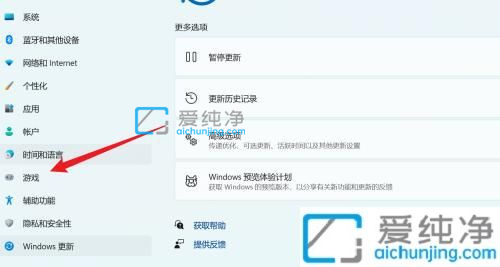
第三步:在游戏选项的右侧找到【游戏模式】选项并点击进入。
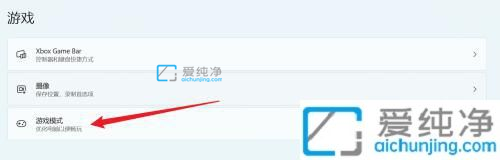
第四步:鼠标点击游戏模式旁边的开关按钮,点击即可开启【游戏模式】。
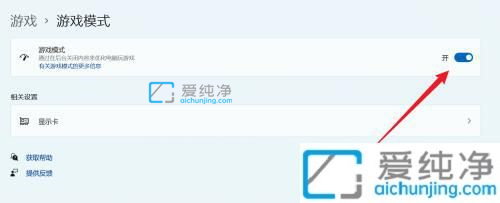
以上就是关于win11游戏模式怎么开启的全部内容,还有不懂得用户就可以根据小编的方法来操作吧,更多精彩资讯,尽在爱纯净。
| 留言与评论(共有 条评论) |